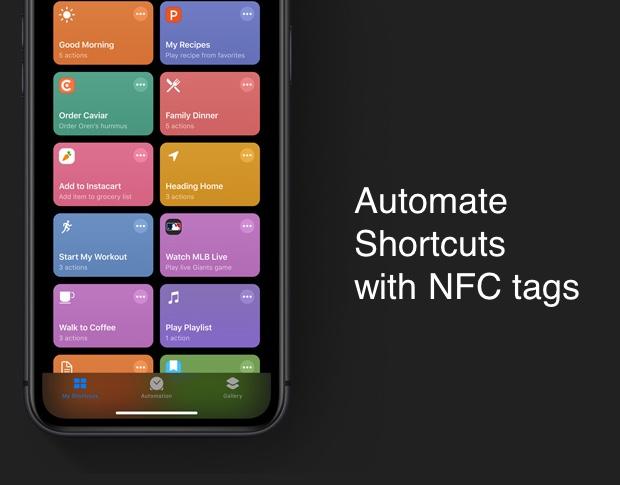
I tag NFC sono piccoli chip incorporati in adesivi o carte ; quando un lettore NFC è vicino a un tag NFC, rileva il tag e reagisce di conseguenza. Questa stessa tecnologia viene utilizzata in tap-to-pay carte di credito, serrature che utilizzano l’ingresso tag-based, e altro ancora.
Con iOS 13, puoi utilizzare l’app Scorciatoie per programmare le tue azioni che vengono eseguite ogni volta che il tuo iPhone si trova nelle vicinanze di un tag NFC. È possibile utilizzare questo per i promemoria per determinate azioni, attività di domotica, e altro ancora.
In questo tutorial, ti mostrerò come creare un collegamento iOS che esegue un’azione ogni volta che il dispositivo è vicino a un tag NFC.
VEDI: 10 alternative gratuite a Microsoft Word ed Excel (TechRepublic download)
Come impostare il trigger tag NFC in iOS 13
L’app Apple Shortcuts è già installata sui dispositivi iOS 13 e viene utilizzata per creare automazioni personalizzate per i dispositivi iOS. Con iOS 13, Apple ha aggiunto la possibilità di creare automazioni personalizzate utilizzando vari trigger. Uno dei nuovi trigger nell’app utilizza i tag NFC per attivare le scorciatoie quando il dispositivo si trova vicino a uno dei tag. Troverai questa funzione nella nuova scheda Automazione dell’app Scorciatoie.
- Creare una nuova automazione nella scheda Automazione.
- Selezionare Crea automazione personale.
- Selezionare NFC (Figura A).
- Tocca il pulsante Scansione e posiziona il tag vicino alla parte superiore del tuo iPhone in modo che possa leggere il tag.
- Assegna un nome al tag nel campo di testo che viene visualizzato dopo la scansione.
- Tocca Accanto a Configura e imposta le automazioni che desideri eseguire quando questo tag viene scansionato.
Figura A
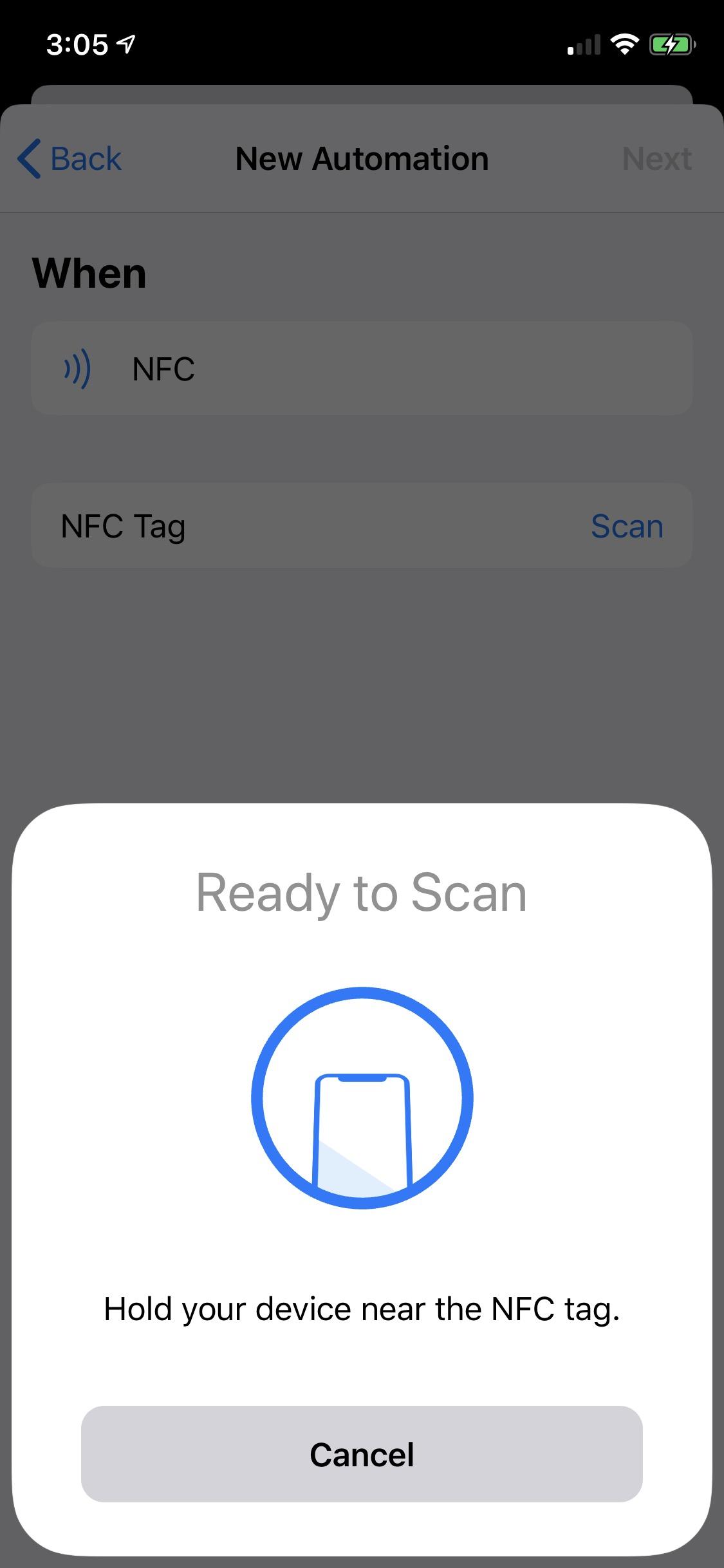
La scansione di un tag NFC è un requisito per completare l’installazione poiché richiede l’identificatore univoco contenuto nel chip NFC.
Immagine: Cory Bohon / TechRepublic
Utilizzare una qualsiasi delle azioni in Scorciatoie app quando si imposta questa automazione, HomeKit azioni incluse.
Come utilizzare i tag NFC
I tag NFC sono disponibili in tutte le forme, dimensioni ed elettrodomestici. Se si desidera schede NFC, adesivi, o tag di plastica, la scelta dipende da dove vengono utilizzati per le scorciatoie app. Tag NFC possono essere acquistati ad un prezzo accessibile da molti rivenditori online, tra cui Amazon.
Ad esempio, ne ho uno posto alla mia scrivania che, con un solo tocco del mio dispositivo, mi consente di impostare lo stato della chat, accendere le luci dell’ufficio e altro ancora.
Puoi posizionarne uno davanti alla porta di casa per sbloccarlo e accendere le luci della tua casa, grazie all’integrazione con HomeKit. Ci sono molte possibilità con questa funzione.
Ogni tag NFC ha un numero univoco codificato su di esso, e quel codice è ciò che l’iPhone utilizza per attivare il collegamento per l’esecuzione sul dispositivo. Il collegamento non è codificato sul chip NFC; piuttosto, il dispositivo vede il numero di serie del tag e sa cosa fare quando viene posizionato in presenza di quel tag.
Nota: le automazioni personali non vengono condivise tramite iCloud e non possono essere trasferite tra dispositivi. Quando si crea un’automazione scorciatoia utilizzando i tag NFC, funziona solo con il singolo dispositivo. Per utilizzare la stessa automazione su altri dispositivi, è necessario utilizzare lo stesso processo di installazione su ciascuno di essi.
Come attivare le scorciatoie con tag NFC
Per attivare l’azione creata, posizionare il dispositivo in cima al tag NFC, e si riceverà una notifica che l’azione è in esecuzione (Figura B).
Figura B
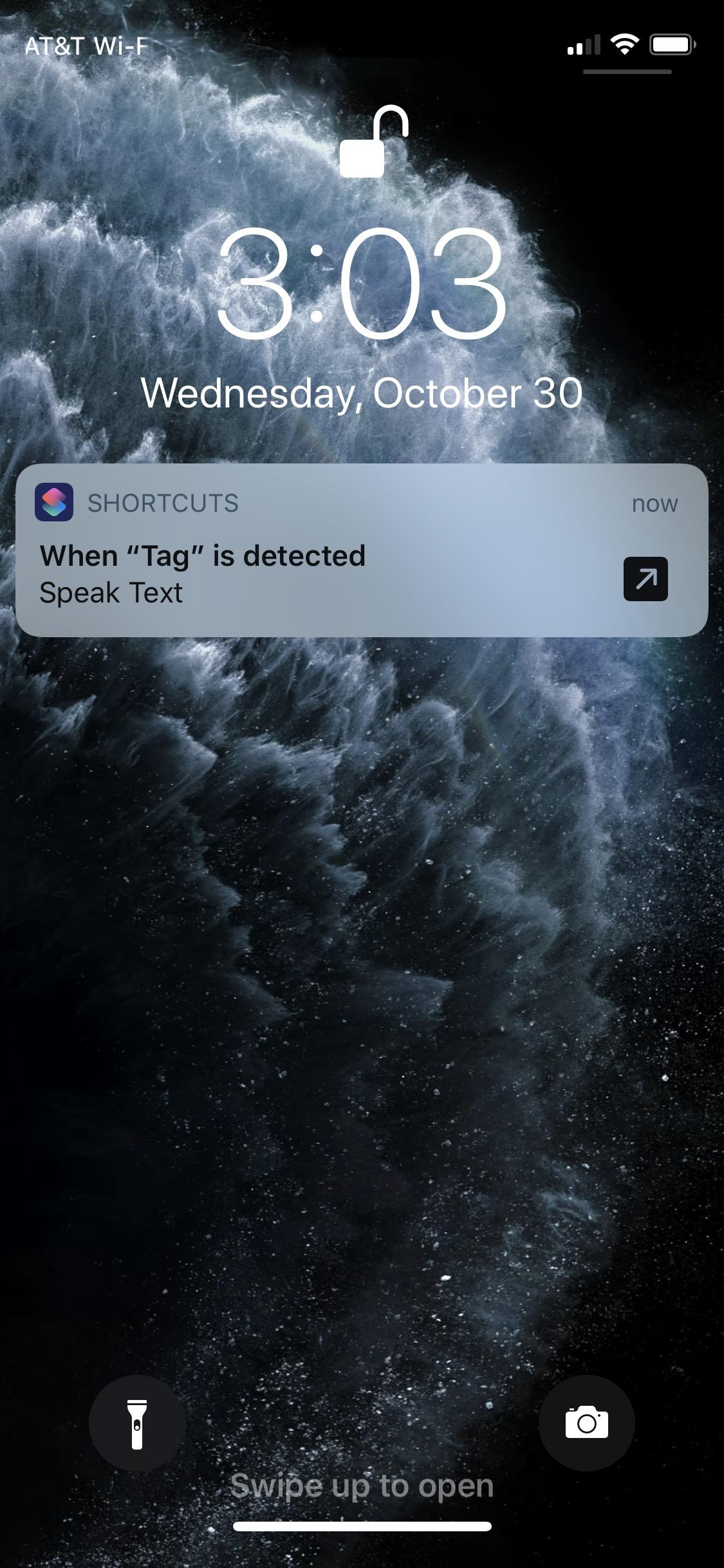
Quando si posiziona il dispositivo vicino al tag NFC impostato, riconosce il tag e offre di eseguire l’azione impostata per quel particolare tag.
Immagine: Cory Bohon / TechRepublic
Se l’azione richiede che l’app Scorciatoie sia aperta, vedrai una piccola icona a forma di freccia nella notifica. Toccando la notifica si apre l’applicazione Scorciatoie ed esegue le azioni impostate.
Vedi anche
- 10 le migliori funzionalità nascoste in iOS 13 (TechRepublic)
- iOS 13 di Apple: Il più notevole di nuove funzionalità (TechRepublic)
- Come utilizzare iOS 13 app Promemoria per essere più produttivi (TechRepublic)
- VPN politica di utilizzo (TechRepublic Premium)
- I 10 migliori smartphone che si possono acquistare in questo momento (ZDNet)
- Le 10 più importanti applicazioni per iPhone di tutti i tempi Download.com)
- ci vuole lavorare per mantenere i vostri dati privati online. Queste applicazioni possono aiutare (CNET)
- Copertura Must-read: linguaggi di programmazione e risorse di carriera sviluppatore (TechRepublic su Flipboard)